TomTom Navigator Traffic Plug-In Manuel utilisateur
Ci-dessous, vous trouverez de brèves informations pour Navigator Traffic. Ce guide traite de l'installation et de l'utilisation de l'extension Traffic de TomTom Navigator pour recevoir des informations routières en temps réel via une connexion GPRS. Il explique comment utiliser le mode circulation pour visualiser les incidents sur une carte, comment le mode Navigator vous informe des incidents sur votre itinéraire et comment contourner les embouteillages. Il détaille également les propriétés de l'extension Traffic, telles que la configuration des alertes et l'actualisation des infos.
PDF
Télécharger
Document
TomTom Navigator - Traffic Plug-In Table des matières 1. Introduction 2. Avertissements 3. Prise en main 4. Mode circulation 5. Mode Navigator 6. Contournement des embouteillages 7. Propriétés de la circulation 8. Complément d'information 9. Avis Copyright ©1996-2004 TomTom B.V., Pays-Bas. TomTom est une marque de TomTom BV. www.tomtom.com Introduction Nous vous remercions d'avoir acheté l'extension Traffic de TomTom Navigator. Ce guide de l'utilisateur contient toutes les instructions dont vous avez besoin pour utiliser cette extension et les fonctions de circulation routière de TomTom Navigator, Utilisez-le lorsque vous aurez installé l'extension Traffic sur votre Pocket PC. Pour utiliser TomTom Traffic, il vous faut un compte Traffic en cours de validité. Les informations sur l'utilisation des autres fonctions de TomTom Navigator se trouvent dans les documents suivants : Guide d'initiation rapide à Ce guide est fourni dans sa version imprimée avec TomTom Navigator TomTom Navigator 3. Il fournit les instructions d'utilisation des fonctions les plus importantes de TomTom Navigator 3. Guide de l'utilisateur de TomTom Ce guide se trouve sur le CD-ROM et contient les Navigator instructions détaillées d'utilisation de TomTom Navigator. Consultez www.tomtom.com pour les dernières informations en date. Avertissements Pour recevoir les informations sur la circulation routière (infos trafic) du serveur TomTom Traffic, votre Pocket PC doit être équipé d'une connexion Internet GPRS mobile en cours de validité. ● L'extension Traffic a été conçue pour communiquer les infos trafic par connexion GPRS ou autre type de connexion commutée par paquets. N'utilisez pas l'extension Traffic avec les connexions GSM Data ou autres connexions commutées par circuits, car les communications pourraient être extrêmement coûteuses. ● Les périphériques et les réseaux pouvant être utilisés pour configurer une connexion Internet GPRS mobile varient. Le site Web de TomTom vous donne des astuces et des conseils de connexion ; TomTom ne fournit toutefois aucun support technique sur l'installation d'une connexion Internet sur votre Pocket PC. o Contactez votre opérateur de téléphonie mobile pour tout support à la configuration d'une connexion GPRS sur votre téléphone portable et/ou votre Pocket PC o Contactez le fabricant de votre téléphone portable pour configurer Bluetooth sur votre appareil. o Contactez le fabricant de votre Pocket PC pour toute information sur l'établissement d'un lien Bluetooth entre votre Pocket PC et votre portable, et pour configurer une connexion GPRS et Internet sur votre Pocket PC. ● Du fait de leur nature dynamique, les infos trafic ne représentent jamais, par définition, la situation actuelle exacte de la circulation. Dans certains endroits, ces informations ne sont pas même disponibles, et certains incidents peuvent n'être pas détectés à temps. La qualité, la couverture et la durée de la signalisation des incidents varient d'une région à l'autre. Faites attention aux changements sur les itinéraires habituels, aux détours dus à des travaux et d'autres conditions de la route qui peuvent n'être pas signalées par l'extension TomTom Traffic. Respectez toujours les lois et règlements en vigueur en matière de circulation routière. ● Veuillez noter, par ailleurs, que les infos trafic ne sont pas disponibles dans tous les pays couverts par les cartes TomTom. Consultez le site www.tomtom.com pour de plus amples infos trafic. Prise en main TomTom Navigator reçoit l'information routière du serveur TomTom Traffic, par connexion Internet GPRS mobile. Pour recevoir une information routière : ● Vérifiez que votre connexion Internet GPRS fonctionne sur votre Pocket PC (bien que TomTom ne puisse vous aider à configurer une connexion Internet GPRS, vous trouverez des conseils utiles sur le site Web www.tomtom.com). Vérifiez que votre Pocket PC ne se trouve pas dans le support de bureau, et ouvrez Internet Explorer depuis le menu principal. Dans la barre d'adresses, tapez pda.tomtom.com/test. Si le site TomTom s'affiche, votre connexion est établie. Ouverture d'Internet Explorer Connexion Internet correcte ● À l'aide de votre PC, créez un compte TomTom Traffic sur Mon TomTom. ● Démarrez TomTom Navigator en cliquant sur TomTom Navigator dans la fenêtre Today de votre Pocket PC. Si l'extension Traffic a été installée correctement, le système vous invite à entrer le nom d'utilisateur et le mot de passe de votre compte TomTom Traffic. Entrez votre nom d'utilisateur et votre mot de passe, et cliquez sur Activer. Votre Pocket PC ouvre la connexion Internet, active votre compte Traffic et extrait les dernières infos trafic. Veuillez patienter, l'extraction des informations prend parfois plusieurs minutes. ● Cliquez sur OK pour poursuivre. Après avoir sélectionné le style d'icône de menu et l'écran d'introduction, TomTom Navigator affiche le mode circulation, expliqué à la section suivante. Mode circulation Le mode circulation présente les incidents de la route sur une carte. Pour ouvrir le mode circulation, ouvrez le sélecteur de vues en cliquant sur puis sélectionnez Circulation. Déplacez-vous sur la carte, comme vous le feriez en mode carte. Le mode circulation est idéal pour les déplacements fréquents, comme pour se rendre au travail, par exemple. Il donne l'aperçu de l'état de la circulation sans devoir planifier d'itinéraire. En mode circulation, la carte bouge avec votre position. Ralentissement Circulation stationnaire Travaux ou autre incident Incident de circulation Incident de circulation évité Accident Embouteillage Travaux Une ou plusieurs voies fermées Route fermée Brouillard Neige/Verglas/Grêle Pluie Vents/Tempête Actualisez les informations sur la carte en cliquant sur . Remarque : toutes les mises à jour d'informations routières impliquent des communications de données et bien que les données échangées soient comprimées, elles peuvent affecter le coût de vos communications. Les incidents de circulation s'affichent sur la carte. Les embouteillages sont indiqués par des lignes animées. L'animation indique le sens de la circulation affecté par le ralentissement ; une icône en bout de ralentissement indique sa cause. Les travaux s'affichent par des lignes stationnaires en pointillé. Les icônes uniques sur la carte indiquent les autres incidents de circulation, tels que les accidents ou les fermetures de routes, voies ou rues. Cliquez sur l'icône de circulation, et la carte affiche les détails de l'incident. Si vous avez planifié un itinéraire et cliquez sur l'option Éviter sous les détails de l'incident, TomTom Navigator calcule de nouveau l'itinéraire en évitant l'incident en question. Les incidents évités s'affichent sur la carte avec le symbole . La barre sous la carte du mode circulation est le téléscripteur de circulation : • il présente les informations sur la zone concernée, par exemple « brouillard épais » • il présente les informations sur les incidents qui se trouvent sur le parcours actuel • il indique la dernière actualisation des informations routières Pour planifier l'itinéraire le plus rapide en prenant en compte les retards causés par les incidents de circulation, sélectionnez l'option Éviter les ralentissements du menu Outils. Sélectionnez l'option Itinéraire original du menu Outils pour effacer tous les incidents évites et planifier de nouveau le trajet. Mode Navigator En cours de navigation, Navigator vous informe sur les incidents de circulation, qui sont signalés sur l'itinéraire que vous suivez actuellement. La carte affiche tous les incidents de votre itinéraire. Le système d'itinéraire, à gauche de l'écran, indique les incidents de parcours et votre position actuelle. Cliquez sur Afficher le système d'itinéraire dans le menu de navigation pour l'afficher ou le masquer. Cliquez sur une icône du système d'itinéraire pour afficher le détail des incidents. Le bouton Éviter de l'écran détaillé est expliqué à la section suivante. Une fois l'information routière disponible, le téléscripteur s'affiche en mode de navigation. Pour actualiser les informations routières, cliquez sur Actualiser l'information routière dans le menu de navigation. Remarque : toutes les mises à jour d'informations routières impliquent des communications de données et bien que les données échangées soient comprimées, elles peuvent affecter le coût de vos communications. Contournement des embouteillages L'information routière est disponible sur les routes principales. Navigator vous informe sur les incidents de circulation et vous laisse, par défaut, la décision de les contourner ou non. Navigator peut vous aider à programmer le contournement des incidents. Lorsque vous planifiez un itinéraire, Navigator calcule toujours le chemin le plus rapide jusqu'à votre destination, quel que soit l'état de la circulation. S'il existe un incident de circulation sur votre itinéraire, Navigator vous le fait savoir par : • un message dans le téléscripteur • une icône dans le système d'itinéraire • une alarme sonore Pour éviter les incidents de circulation : 1. Dans le menu de navigation, cliquez sur 2. Cliquez sur Calculer une alternative. Éviter les ralentissements. Navigator planifie alors le chemin le plus court en tenant compte des ralentissements causés par les embouteillages. Remarque : parfois, l'option Éviter les ralentissements vous guide à travers un embouteillage parce qu'aucun itinéraire plus rapide ne permet de le contourner. Pour contourner complètement un incident : 1. cliquez sur l'icône d'incident dans le système d'itinéraire 2. cliquez sur le bouton Éviter. Navigator bloque l'incident et planifie l'itinéraire de contournement le plus rapide. Tout itinéraire planifié contourne désormais l'incident, jusqu'à ce qu'il soit dégagé ; une fois l'incident dégagé, le contournement est annulé et vous revenez à votre itinéraire principal. Pour revenir à l'itinéraire d'origine : 1. Dans le menu de navigation, cliquez sur 2. Cliquez sur Calculer une alternative. Original. Propriétés de la circulation La page de l'onglet Circulation de l'écran des propriétés vous permet de personnaliser les fonctions de circulation de TomTom Navigator. Pour ouvrir la page de l'onglet Circulation : • En mode de navigation, cliquez au centre de l'écran pour ouvrir le menu de navigation et choisissez Propriétés. • En mode circulation, sélectionnez le menu Fichier et l'option Propriétés. • Cliquez ensuite sur Circulation. La section supérieure de l'onglet Circulation fournit des informations sur votre abonnement. Nom d'utilisateur Date d'expiration Octets envoyés/reçus Votre nom d'utilisateur. Vous pouvez vérifier l'état de votre abonnement à la section Mon TomTom du site www.tomtom.com. Date à laquelle votre abonnement actuel vient à expiration. Indique le nombre de kilooctets envoyés et reçus par l'extension Traffic. Pour remettre ce compteur à zéro, cliquez sur le bouton Octets réinit. Ce compteur vous permet de calculer et surveiller vos coûts de communications de données. Les options dont vous disposez sont les suivantes : Réactiver le compte Octets réinit. Nouvelle planification auto Cliquez sur ce bouton et vous réinitialisez la connexion au serveur TomTom Traffic. Vous récupérez également les dernières informations du service de circulation routière. Cliquez sur ce bouton si vous connecté à Internet mais ne pouvez recevoir les infos trafic. Réinitialise le compteur d'octets. Lorsqu'il est allumé, TomTom Navigator programme automatiquement un nouvel itinéraire lorsqu'un incident est signalé, modifié ou supprimé de vos itinéraires actuels ou de vos itinéraires précédemment planifiés pour la destination actuelle. Actualiser toutes les Par défaut, l'extension Traffic ne lance pas de communication de données non sollicitée. Lorsque cette option est activée, l'extension Traffic actualise automatiquement les infos trafic, une minute après le démarrage de TomTom Navigator. Les mises à jour s'arrêtent lorsque vous quittez TomTom Navigator ou lorsque vous éteignez votre Pocket PC. Remarque : toutes les mises à jour d'informations routières impliquent des communications de données et bien que les données échangées soient comprimées, elles peuvent affecter le coût de vos communications. Remarque : si TomTom Navigator fonctionne mais le Pocket PC n'est pas éteint ni en veille, les infos trafic continuent d'être actualisées automatiquement. Avertir des nouveaux incidents sur le trajet Lorsque cette option est activée, TomTom Navigator vous avertit chaque fois qu'un nouvel incident est signalé sur votre itinéraire actuel. Avertir des changements d'incidents Lorsque cette option est activée, TomTom Navigator vous avertit chaque fois que les infos trafic concernant votre itinéraire évoluent, comme, par exemple, lorsqu'un embouteillage empire. Téléscripteur Ici, vous pouvez sélectionner les informations routières à afficher sur le téléscripteur. Vous avez le choix entre deux options : ● Récapitulatif d'itinéraire – Le téléscripteur affiche le résumé des informations concernant votre itinéraire (par exemple, 3 incidents, 14 minutes au total). ● Incident suivant – Le téléscripteur affiche les informations sur l'incident de parcours suivant (par exemple, accident dans 4 kilomètres). Complément d'information Veuillez consulter le site Web www.tomtom.com pour connaître les dernières informations sur les services TomTom Traffic. Avis Les informations publiées dans ce document sont susceptibles d'être modifiées sans préavis. TomTom B.V. décline toute responsabilité en cas d'erreurs techniques, de publication ou d'omissions dans le présent manuel, ainsi qu'en cas de dommages accidentels ou indirects résultant des performances ou de l'utilisation de ce document. Ce document contient des informations protégées par droits d'auteur. Il est interdit de photocopier ou de reproduire sous quelque forme que ce soit tout ou partie de ce document sans le consentement préalable par écrit de TomTom B.V. © Copyright 2004 TomTom BV © Pocket PC et le logo Pocket PC sont la propriété de leur détenteur, Microsoft Corporation. TomTom et le logo TomTom sont des marques déposées de TomTom BV, Pays-Bas Toutes les autres marques sont la propriété de leur détenteur respectif. L'utilisation des produits TomTom est régie par un accord de licence inclus dans ce coffret et/ou dans les produits. Cette licence contient une garantie limitée et une clause de responsabilité limitée. Vous pouvez consulter les conditions de cette licence sur le site Web www.tomtom.com. All rights reserved - Tous droits réservés - Tutti i diritti riservati - Reservados todos los derechos - Alle Rechte vorbehalten – Alle rechten voorbehouden - Med ensamrätt - Alle rettigheder forbeholdes. ">
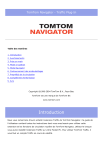
Lien public mis à jour
Le lien public vers votre chat a été mis à jour.
Caractéristiques clés
- Affichage des incidents de la route sur une carte en temps réel
- Calcul d'itinéraires alternatifs pour contourner les embouteillages
- Alertes sonores et visuelles en cas d'incidents sur votre itinéraire
- Personnalisation des informations routières affichées sur le téléscripteur
- Réception d'informations routières via connexion GPRS mobile
Questions fréquemment posées
Vérifiez que votre connexion Internet GPRS fonctionne sur votre Pocket PC. Ensuite, démarrez TomTom Navigator et entrez le nom d'utilisateur et le mot de passe de votre compte TomTom Traffic.
Ouvrez le sélecteur de vues et sélectionnez Circulation. Vous pouvez ensuite vous déplacer sur la carte pour visualiser les incidents de la route.
Dans le menu de navigation, cliquez sur Calculer une alternative, puis Éviter les ralentissements. Navigator planifie alors le chemin le plus court en tenant compte des ralentissements causés par les embouteillages.